怎么用iso文件制作u盘启动盘 iso制作u盘启动盘教程
时间:2023-03-01阅读量:
哈喽,欢迎大家来到大白菜小课堂,有用户想知道,怎么用iso文件制作u盘启动盘?那么今天小编就跟大家讲解一下具体操作吧。首先,你要自己准备好一个u盘,以及系统iso镜像文件。u盘容量的话,建议8G以上的,建议用品牌u盘,不要用那些山寨的,否则后续操作可能会出现一些问题
iso制作u盘启动盘教程
一、一键制作启动u盘
1、首先,下载大白菜u盘启动盘制作工具到电脑桌面。
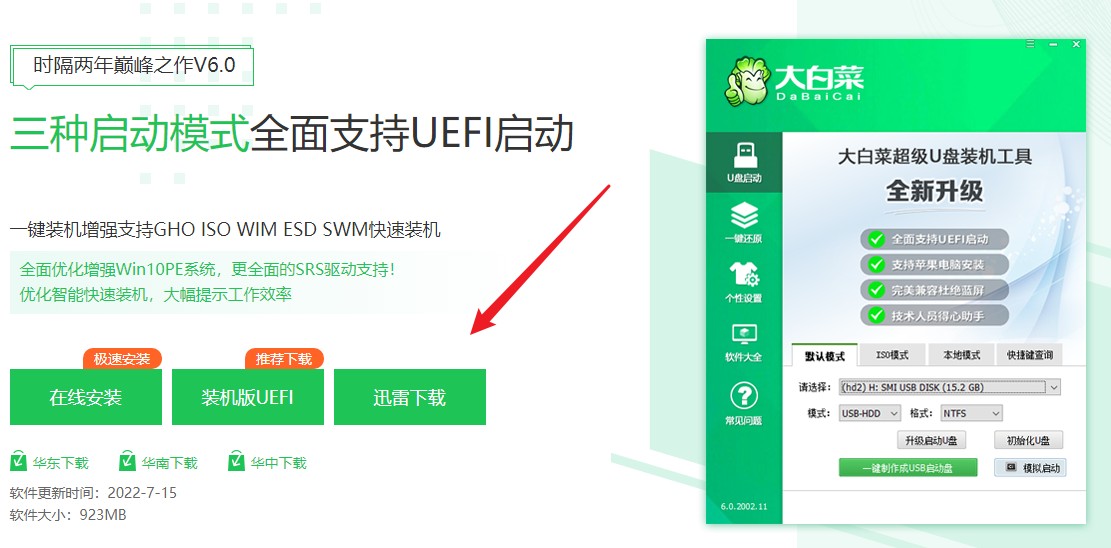
2、选择“u盘启动”,在“默认模式”下,点击“一键制作成usb启动盘”。
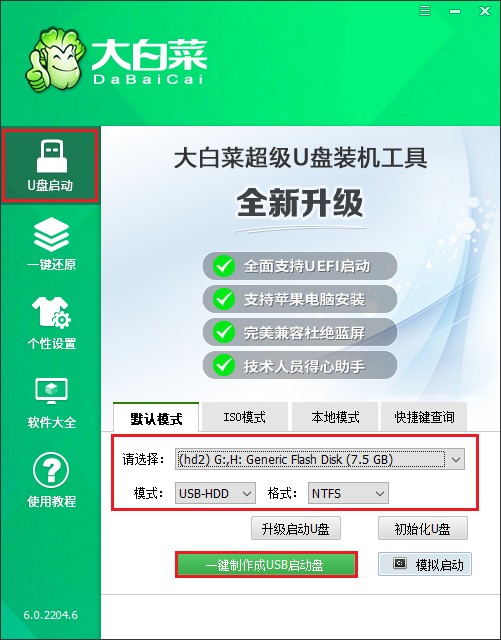
3、弹出格式化u盘的提示,“确定”继续制作。
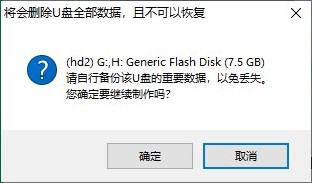
4、等待几分钟的时间,启动u盘制作成功。
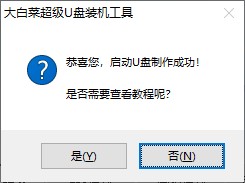
5、准备系统镜像文件。可以在微软官网或者msdn下载,然后拷贝到u盘或者除c盘以外的分区中。
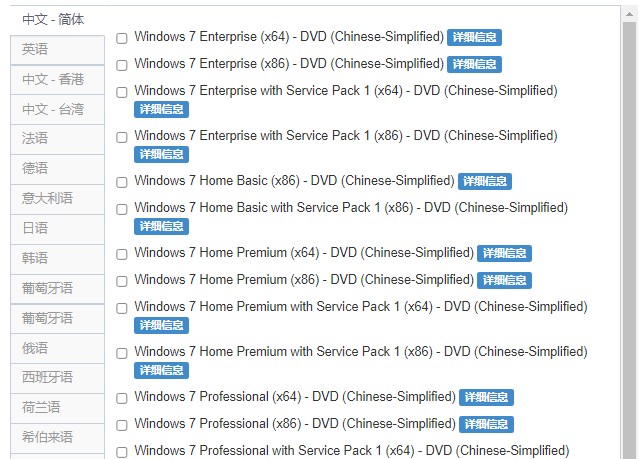
好咯,这篇有关iso制作u盘启动盘教程内容就跟大家分享到这里了。最后,温馨提示,如果你的u盘容量足够大,你可以多放一些系统iso镜像文件,比如win7、win10、win11系统的都可以。这样的话,我们在安装系统的时候呢,想要安装哪个版本的系统就安装哪个版本的,非常方便。